IT 전문가로서 저는 사람들이 외부 위협으로부터 컴퓨터를 보호하는 가장 좋은 방법에 대해 묻는 것을 자주 듣습니다. 대부분의 경우 대답은 방화벽을 사용하는 것입니다. 그러나 방화벽이란 정확히 무엇이며 어떻게 작동합니까? 방화벽은 외부 위협으로부터 컴퓨터를 보호하는 데 도움이 되는 하드웨어 또는 소프트웨어입니다. 사용자가 승인하지 않은 들어오는 연결을 차단하여 이를 수행합니다. 예를 들어 방화벽을 사용하고 있고 누군가 인터넷에서 컴퓨터에 연결하려고 하면 방화벽이 해당 연결을 차단합니다. 방화벽에는 하드웨어와 소프트웨어의 두 가지 주요 유형이 있습니다. 하드웨어 방화벽은 구입하여 컴퓨터에 설치할 수 있는 물리적 장치입니다. 소프트웨어 방화벽은 컴퓨터에 설치할 수 있는 프로그램입니다. 두 유형의 방화벽 모두 비슷한 방식으로 작동합니다. 생성한 규칙 집합에 따라 트래픽을 허용하거나 거부합니다. 예를 들어 신뢰할 수 있는 네트워크의 모든 트래픽을 허용하고 신뢰할 수 없는 네트워크의 모든 트래픽을 거부하는 규칙을 만들 수 있습니다. 방화벽을 선택할 때 요구 사항을 고려하는 것이 중요합니다. 홈 네트워크가 있는 경우 소프트웨어 방화벽만 있으면 충분할 수 있습니다. 비즈니스 네트워크가 있는 경우 하드웨어 방화벽이 필요할 수 있습니다. 어떤 유형의 방화벽을 선택하든 최신 상태로 유지하는 것이 중요합니다. 새로운 위협으로부터 보호하려면 방화벽을 지속적으로 업데이트해야 합니다. 그래서, 당신은 그것을 가지고 있습니다. 방화벽은 외부 위협으로부터 컴퓨터를 보호하는 데 도움이 되는 하드웨어 또는 소프트웨어입니다. 필요에 맞는 올바른 유형의 방화벽을 선택하고 최신 상태로 유지하는 것이 중요합니다.
Windows 11 또는 Windows 10 PC에서 인터넷이나 네트워크에 연결할 수 없는 경우 메시지가 표시될 수 있습니다. 보안 또는 방화벽이 연결을 차단하고 있을 수 있습니다. 장치에서 Windows 네트워크 진단을 실행할 때. 이 게시물은 이 문제를 해결하기 위해 적용할 수 있는 가장 적절한 솔루션을 제공합니다.

보안 또는 방화벽이 연결을 차단하고 있을 수 있습니다.
메시지가 표시되면 보안 또는 방화벽이 연결을 차단하고 있을 수 있습니다. 장치에서 인터넷 또는 네트워크 연결 문제를 일으키는 원인을 파악하기 위해 Windows 네트워크 진단을 완료한 후 특정 순서 없이 아래에 제시된 솔루션은 시스템 문제를 해결하는 데 도움이 될 것입니다.
- Windows 방화벽 문제 해결사 실행
- Windows 방화벽 설정을 기본값으로 복원 또는 재설정
- 타사 보안 소프트웨어를 일시적으로 비활성화합니다(해당되는 경우).
- 네트워크 문제 해결사 실행
- Killer Network Manager 드라이버 업데이트(해당되는 경우)
- 시스템 복원 수행
나열된 각 솔루션과 관련된 프로세스 설명을 살펴보겠습니다.
1] Windows 방화벽 문제 해결사를 실행합니다.
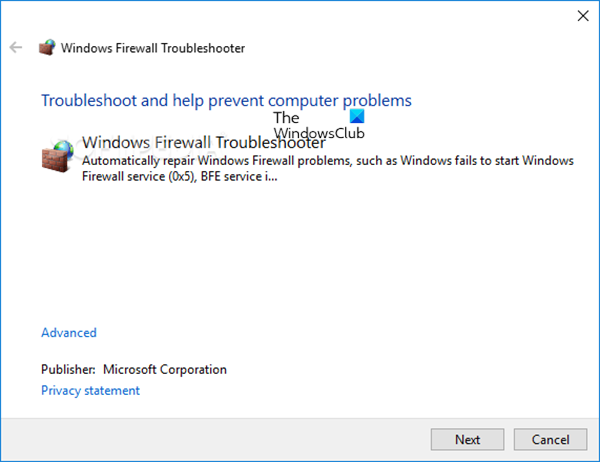
문제 해결을 시작하려면 보안 또는 방화벽이 연결을 차단하고 있을 수 있습니다. Windows 11/10 컴퓨터에 문제가 있는 경우 Windows 방화벽 문제 해결사를 실행하여 도움이 되는지 확인할 수 있습니다. Windows 방화벽 문제 해결사는 diagcab 파일이며 Microsoft의 공식 방화벽 문제 해결사입니다. 문제 해결사를 실행하면 응용 프로그램이 문제를 찾는 동안 단계별로 안내됩니다. 문제가 발견되면 설명하고 복구 또는 종료를 선택할 수 있습니다. 문제 해결사를 실행하려면 다음 단계를 따르세요.
- diagcab을 다운로드합니다.
- 다운로드가 완료되면 파일을 두 번 클릭하여 실행하거나 마법사를 엽니다.
- Windows 방화벽 문제 해결사의 지침을 따릅니다.
자동 문제 해결사는 다음을 수정합니다.
- Windows 방화벽은 기본 방화벽이 아닙니다.
- Windows 방화벽이 시작되지 않습니다.
- Windows에서 Windows 방화벽을 시작할 수 없습니다(서비스 오류 5(0x5)).
- 원격 지원이 Windows 방화벽에 의해 차단되어 작동하지 않습니다.
- 공유가 Windows 방화벽에 의해 차단되었기 때문에 공유 파일 및 프린터에 액세스할 수 없습니다.
- BFE 서비스가 없습니다.
- 방화벽이 시작되지 않습니다(오류 코드 80070424).
문제가 있는 컴퓨터에 있지 않은 경우 문제 해결사를 플래시 드라이브에 저장한 다음 문제가 있는 컴퓨터에서 실행하십시오.
읽다 : Windows 방화벽이 일부 설정을 변경할 수 없습니다. 오류 코드 0x8007042c
2] Windows 방화벽 설정을 기본값으로 복원하거나 재설정합니다.
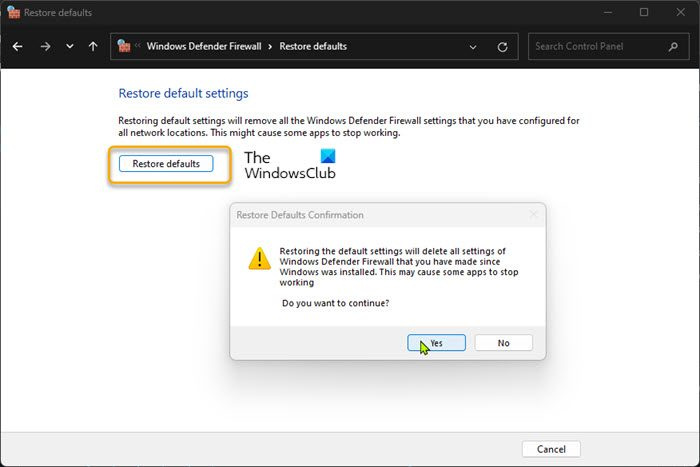
이 경우와 같이 Windows 11/10 PC가 연결을 차단하는 경우 Windows 방화벽이 연결 설정을 차단할 수 있습니다. 방화벽 문제가 의심되는 경우 가장 먼저 해야 할 일은 컴퓨터와 네트워크/인터넷 장치(DSL 또는 케이블 모뎀 포함)를 다시 시작하는 것입니다. 문제가 지속되면 Windows 방화벽을 일시적으로 비활성화하여 문제의 원인인지 확인하여 문제가 Windows 방화벽과 관련이 있는지 확인할 수 있습니다. 연결을 확인한 후 Windows 방화벽을 켜서 컴퓨터가 보호되는지 확인하십시오.
장치 드라이버
이 테스트로 문제가 해결되면 Windows 방화벽이 연결을 차단하고 있음을 의미합니다. 그렇다면 Windows 방화벽을 기본 설정으로 복원하거나 재설정한 다음 컴퓨터를 다시 시작하고 도움이 되는지 확인하는 것이 도움이 될 수 있습니다. 드물지만 일반적으로 차단되는 특정 프로그램을 허용하는 사용자 지정 방화벽 규칙을 추가한 경우에만 해당됩니다. 사용자 지정 규칙을 추가한 경우 이 작업을 완료하지 않을 수 있습니다. 합법적인 연결을 차단하는 잘못된 방화벽 규칙을 제거하는 이 프로세스 중에 Windows는 방화벽 설정을 기본값으로 복원하면 일부 프로그램의 작동이 중지될 수 있음을 알려줍니다. Windows 방화벽을 재설정하려면 다음 단계를 따르십시오.
- 딸깍 하는 소리 윈도우 키 + R 실행 대화 상자를 불러옵니다.
- 실행 대화 상자에서 다음을 입력하십시오. 제어 Enter를 눌러 제어판을 엽니다.
- 딸깍 하는 소리 Windows Defender 방화벽 .
제어판이 열리는 경우 카테고리 보기 , 클릭 시스템과 안전 그런 다음 Windows Defender 방화벽을 클릭합니다.
- 열리는 Windows Defender 방화벽 설정 페이지에서 아이콘을 클릭합니다. 기본 설정 복원 왼쪽 탐색 모음의 링크.
- 기본 설정 복원 페이지에서 클릭 기본 설정 복원 단추.
- 딸깍 하는 소리 예 . 계속 표시되는 확인 프롬프트에서.
- 완료되면 제어판을 종료하십시오.
읽다 : Windows에서 기본 방화벽 정책 가져오기, 내보내기, 복원, 복원
3] 타사 보안 소프트웨어를 일시적으로 비활성화합니다(해당되는 경우).
Windows 11/10 PC에서 발신/수신 연결은 로컬 컴퓨터 또는 네트워크 연결에 있는 방화벽 또는 바이러스 백신 소프트웨어(특히 타사)의 존재에 의해 영향을 받을 수 있습니다. 우리의 사례에서 볼 수 있듯이 Windows 네트워크 진단은 Malwarebytes가 최신 버전의 WFP(Windows 필터링 플랫폼) API에 의존하는 Malwarebytes 웹 보호 구성 요소(잘못된 웹 사이트 차단)에 사용하는 Malwarebytes 웹 액세스 컨트롤러(MWAC) 필터를 식별했습니다. 이는 최신 버전의 Windows OS에서 기본 제공되는 Windows 방화벽에 사용되는 것과 동일한 프레임워크/API입니다. MBAM에서 웹 보호 구성 요소를 비활성화하면 영향을 받는 사용자에게 효과가 있지만 실제 솔루션이라기보다는 해결 방법에 가깝습니다.
따라서 타사 보안 소프트웨어를 비활성화할 수 있습니다. 이렇게 하려면 소프트웨어 설정 페이지를 확인하거나 사용 설명서를 참조하십시오. 일반적으로 보안 소프트웨어를 비활성화하려면 시스템 트레이 또는 작업 표시줄의 시스템 트레이에서 해당 아이콘을 찾아 아이콘을 마우스 오른쪽 버튼으로 클릭하고 프로그램 비활성화 옵션을 선택합니다. 그러나 컴퓨터에 타사 보안 소프트웨어나 전용 방화벽이 설치되어 있지 않은 경우 Windows Defender 방화벽을 비활성화하고 문제가 해결되는지 확인할 수 있습니다. 그렇다면 옵션인 경우 신뢰할 수 있는 방화벽 소프트웨어를 설치 및 구성하거나 이 게시물에 제시된 다른 솔루션이 더 선호되고 적합한지 확인할 수 있습니다.
읽다 : PC는 인터넷에 연결되지 않지만 다른 장치는 연결됩니다.
4] 네트워크 문제 해결사 실행
이는 네트워크 관련 문제이므로 실행 가능한 솔루션은 내장된 네트워크 문제 해결사를 실행하고 모든 권장 수정 사항을 적용하여 Windows 11/10 PC에서 네트워크 및 인터넷 연결 문제를 해결하는 것입니다.
읽다 : Windows에서 이 네트워크 오류에 연결할 수 없습니다.
5] Killer Network Manager 드라이버 업데이트(해당하는 경우)
이전에 Killer Control Center로 알려졌던 Killer Network Manager는 intel.com 이는 더 빠른 인터넷 연결이 필요한 응용 프로그램이나 프로세스에 네트워크 대역폭의 우선 순위를 지정하는 데 도움이 됩니다. 기본적으로 이 도구는 Killer 네트워크 어댑터 사용자를 위해 Killer Networking에서 개발한 네트워크 관리 패키지입니다.
영향을 받는 일부 PC 사용자는 단순히 Killer Network Manager 드라이버를 업데이트하여 문제를 해결할 수 있다고 보고했습니다. 이 경우 장치 관리자를 통해 Killer 네트워크 어댑터 드라이버를 업데이트하거나 네트워크 어댑터 제조업체의 웹 사이트를 방문할 수 있습니다.
읽다 : Windows에서 SmartByte 네트워크 서비스로 인해 인터넷 속도가 느려짐
6] 시스템 복원 수행
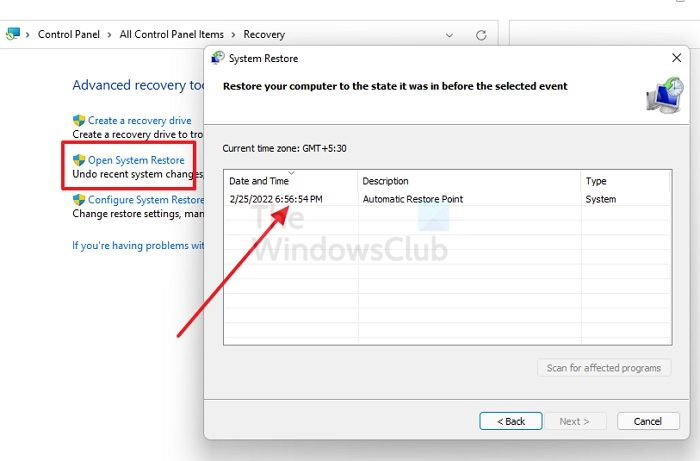
Windows 8에서 dmg 파일을 여는 방법
이 게시물에 제공된 다른 제안을 모두 사용한 후에도 할당 문제가 지속되면 아래 단계에 따라 Windows가 설치된 장치에 네트워크 또는 인터넷 문제가 없었던 이전 시점으로 시스템을 복원할 수 있습니다. 11/10.
- 딸깍 하는 소리 윈도우 키 + R . 실행 대화 상자를 불러옵니다.
- 실행 대화 상자에서 다음을 입력하십시오. 우선 실행하려면 Enter 키를 누르십시오. 시스템 복원 마법사.
- 초기 시스템 복구 화면에서 클릭 다음 .
- 다음 화면에서 관련 상자를 선택하십시오. 더 많은 복원 지점 표시 .
- 이제 장치에서 문제를 발견하기 전에 복원 지점을 선택하십시오.
- 딸깍 하는 소리 다음 다음 메뉴로 이동합니다.
- 딸깍 하는 소리 끝 마지막 프롬프트에서 확인합니다.
다음에 시스템을 시작할 때 컴퓨터의 이전 상태가 적용됩니다. 당면한 문제는 지금 해결되어야 합니다. 그렇지 않은 경우 컴퓨터를 다시 시작할 수 있습니다.
이 게시물이 도움이 되었기를 바랍니다.
이 게시물은 관심을 가질 수 있습니다. :
- Windows 방화벽이 연결을 막거나 차단하고 있습니다.
- Windows에서 이 네트워크 Wi-Fi 오류에 연결할 수 없습니다.
- Wi-Fi에 로그인하려면 인증서가 필요하기 때문에 연결할 수 없습니다.
방화벽과의 연결 차단을 해제하는 방법은 무엇입니까?
방화벽 설정 창 상단의 고급 탭을 클릭하여 특정 네트워크 연결 설정을 차단 해제합니다. '네트워크 연결 설정' 섹션을 찾습니다. 네트워크 유형 옆의 상자를 선택 취소하여 방화벽 차단을 해제하십시오.
웹사이트가 내 방화벽에 액세스하도록 허용하려면 어떻게 해야 합니까?
이렇게 하려면 Windows 방화벽을 사용하여 웹사이트를 화이트리스트에 추가하면 됩니다. Windows 방화벽 화이트리스트를 관리하려면 시작을 클릭하고 방화벽을 입력한 다음 방화벽 및 네트워크 보안을 클릭하십시오. 'Windows 방화벽을 통해 프로그램 또는 기능 허용'을 클릭하거나 Windows 10을 사용하는 경우 '방화벽을 통해 앱 허용'을 클릭합니다.
읽다 : 크롬, 파이어폭스, 엣지 브라우저에서 웹사이트를 블랙리스트에 올리거나 차단하는 방법
내 인터넷이 특정 웹사이트를 차단하는 이유는 무엇입니까?
IP 차단은 네트워크가 특정 IP 주소에 대한 액세스를 거부하도록 구성된 경우 발생합니다. ISP는 단순히 연결을 모니터링하여 특정 IP 주소에 액세스하려는지 확인함으로써 IP 차단을 사용할 수 있습니다. 그러나 올바른 도구를 사용하면 IP 차단을 쉽게 우회할 수 있습니다.
내 방화벽이 인터넷을 차단하고 있는지 어떻게 알 수 있습니까?
명령줄을 사용하여 차단된 포트를 확인하여 방화벽이 인터넷을 차단하고 있는지 확인할 수 있습니다. 관리자 권한으로 명령 프롬프트를 엽니다. 명령줄에 다음을 입력합니다. netsh 방화벽 상태 표시 명령을 입력하고 Enter 키를 누릅니다. 그러면 Windows 11/10 장치의 방화벽에 구성된 모든 차단 및 활성 포트가 표시됩니다.
읽다 : Windows 방화벽을 통해 ICMP 에코 요청을 허용하는 방법.
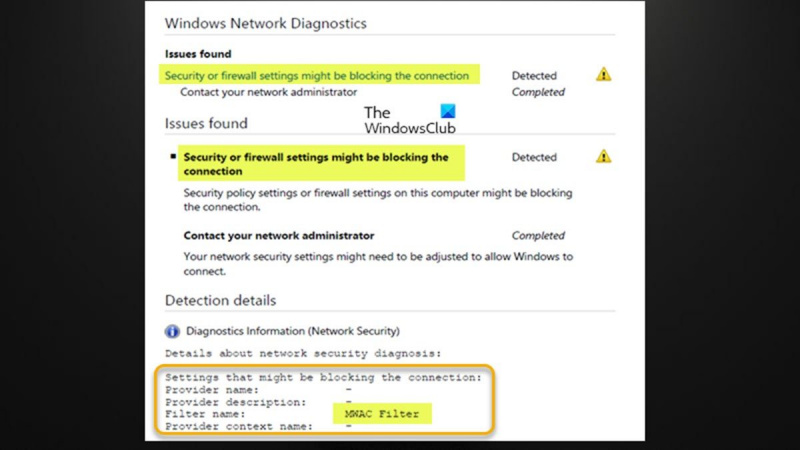








![Gmail 이메일이 받은편지함 대신 휴지통으로 전송됨[수정됨]](https://prankmike.com/img/gmail/C8/gmail-emails-going-to-trash-folder-instead-of-inbox-fixed-1.png)





